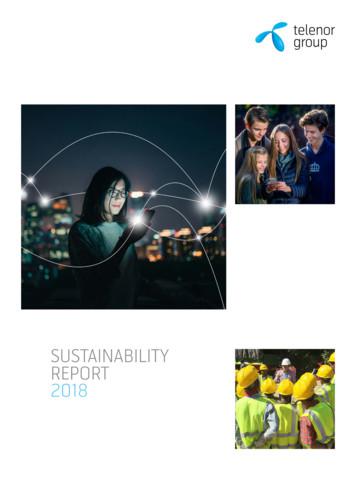Telenor One Touch
Telenor OUputstvo za upotrebuHvala ti na kupovini Alcatel ONE TOUCH 6040. Nadamo se da ćešuživati u mobilnoj komunikaciji visokog kvaliteta.Za više informacija o upotrebi mobilnog telefona, poseti našu Internetstranicu www.telenor.rs i preuzmi kompletan priručnik za upotrebu.Takođe, na Internet stranici možeš pogledati ''Najčešće postavljanapitanja'', nadograditi softver, itd.Telenor One TSrpski - CJB3320TNBAA1
Sadržaj1Tvoj telefon 32Unos teksta 143Pozivi 154Ljudi 175Poruke 186E-pošta 197Povezivanje 208Pronalaženje lokacije uz pomoć GPS satelita 229Sigurnosna kopija podataka 2310 Vraćanje fabričkih podešavanja 2311 Aplikacije i interna memorija 2412 Iskoristi maksimalno svoj telefon 25Bezbednost i korišćenje 27Opšte informacije 34Garancija 35Rešavanje problema 3611.1Tvoj telefon Tasteri i konektoriTaster za uključivanjeKonektor za slušalicePrednja kameraEkran osetljivna dodirProizvod je u dozvoljenim SARgranicama od 2.0 W/kg. Maksimalnevrednosti jedinice SAR mogu senaći na 31. strani ovog uputstva zaupotrebu.www.sar-tick.com2Tokom nošenja telefona ili korišćenjau blizini tela, koristi www.sar-tick.com odobrenu dodatnu opremu,kao što je futrola ili drži telefonna udaljenosti od 10 mm od telau skladu sa zahtevima o izlaganjuradiofrekventnim talasima. Obratipažnju na to da proizvod može dazrači iako ne telefoniraš.SAČUVAJ SVOJ SLUH Da izbegneš moguće oštećenje sluha, ne slušaj glasnumuziku dugo. Obrati pažnju kada držiš uređaj blizu uhadok je zvučnik uključen.TasterNazadTaster MeniNavigacionitasterKonektor zamikro USB3
Taster za uključivanjeBlic kamere/Blic Pritisni: Zaključavanje ekrana/Osvetljavanje ekranaFotoaparatLežište zaSIM karticuležište zaMicroSDkarticuPojačavanjeUtišavanje Pritisni i zadrži: Uključivanje ili pojavljivanje menija zapreuzimanje više opcija, kao što su Restartovanje,Režim letenja, itd. Pritisni i zadrži taster za uključivanje i taster zautišavanje da napraviš snimak ekrana. Pritisni za isključivanje melodije kad nema dolaznogpoziva.Tasteri za jačinu zvuka U režimu pozivanja, podesi jačinu zvuka slušalice ilipara slušalica. U režimu Muzike/Video-snimaka/Režimu striminga,podesi jačinu zvuka medija. Utišaj ton zvona dolaznog poziva. Pritisni da osvetliš ekran kada se zamagli tokom poziva.Taster Meni Dodirni za pristup opcijama Podešavanja. Dodirni i zadrži: Dodirni i zadrži da otvoriš listu sličicaaplikacija koje si nedavno koristio.Navigacioni taster Kada je otvorena bilo koja aplikacija ili ekran, dodirniovaj taster za povratak na početni ekran.Taster Nazad Dodirni da se vratiš na prethodni ekran ili da zatvorišpolje za dijalog, meni sa opcijama, tablu sa obaveštenjimaitd.Ovi tasteri su vidljivi kad se ekran uključi.45
1.2Početak rada1.2.1PostavkaPunjenje baterijePostavljanje i uklanjanje SIM karticeMoraš postaviti SIM karticu da biste mogao da zoveš. Isključi telefonpre postavljanja ili uklanjanja SIM kartice.Postavljanje SIM karticePažljivo priključi punjač u telefon i utičnicu. Statusna traka punjenja neće plutati ako je baterija previšeiskorišćena. Da smanjiš upotrebu i rasipanje energije,isključi punjač onda kada je baterija potpuno napunjena;isključi WI-Fi, GPS, Bluetooth ili aplikacije koje su aktivneu pozadini, a nisu u upotrebi; smanji vreme pozadinskogosvetljenja, itd.Uklanjanje SIM karticePre instalacije ili uklanjanja SIM kartice, pritisnite ispupčenje naležištu za karticu da biste ga otvorili. Postavite SIM karticu dok se nezaključa. Da biste je izvadili, pritisnite SIM karticu dok se ne otključa.Postavljanje SD kartice1.2.2Postavka telefona po prvi putPrvi put kada uključiš telefon, trebalo bi da postaviš sledeće funkcije:jezik, datum i vreme, Google nalog, itd.1.2.3Uklanjanje SD karticeUključivanje telefonaDrži taster za uključivanje dok se telefon ne uključi. Proći ćenekoliko sekundi dok se ekran ne uključi.Isključivanje telefonaDrži taster za Uključivanje na početnom ekranu dok se ne pojaviopcija telefona, izaberi Isključivanje.Postavite eksternu microSD karticu u prorez, sa zlatnim kontaktnimdelom okrenutim nadole, dok se ne zaključa. Da biste uklonilieksternu SD karticu, nežno je pritisnite i izvucite dok se ne otključa(Vstavi oranžno ikono žarnice) Pre nego što uklonite microSDkarticu, trebalo bi da proverite da li je telefon isključen, kako bistega zaštitili od kvara ili oštećenja. Osim toga, redovno uklanjanje ilipostavljanje SD kartice može dovesti do restartovanja telefona.67
1.3Početni ekranNa početni ekran možeš staviti sve stavke (aplikacije, prečice, fasciklei vidžete) koje voliš ili najčešće koristiš za brži pristup. Pomeraj levoi desno za kompletan prikaz početnog ekrana. Pritisni Navigacionitaster za prelazak na početni ekran.Statusna traka Status/Indikatori obaveštenjaListajPomeraj prst gore/dole za listanje aplikacija, slika, Internet stranicapo svojoj potrebi.Lagano dodirni Slično listanju, ali lagani dodir ubrzava pokretanje.Skupi/Raširi Postavi prste jedne ruke na ekran i razdvoji ih ili spoji da smanjiš/povećaš element na ekranu.Omiljene aplikacijena statusnoj traci Dodirni za unos aplikacije. Dodirni i zadrži da premestiš ilipromeniš aplikaciju. 1.3.1Okreni Promeni orijentaciju ekrana automatski, sa portreta na pejzaž,okretanjem telefona radi boljeg pregleda.1.3.2Upotreba ekrana osetljivog na dodirStatusna trakaNa statusnoj traci možeš videti i status telefona (na desnoj strani) iobaveštenja (na levoj strani).DodirniZa pristup aplikaciji dodirni je prstom.Dodirni i zadržiDodirni i zadrži početni ekran za pristup Vidžetima i ekranu saPreuzetim.PrevuciStavi prst na stavku da je prevučeš na drugo mesto.89
Ikonice statusaIkonice obaveštenjaGPRS povezanPrimanje podataka uvezi sa lokacijom odGPS-aGPRS u upotrebiRomingEDGE je povezanSIMkarticapostavljenaEDGE se koristiRežim vibracije3G je povezanZvono je utišano3G je u upotrebiMikrofon telefona jeisključenHSPA (3G ) je povezanBaterija je veoma slabaHSPA (3G ) je uupotrebiBaterija je slabaPovezivanje sa Wi-FimrežomBaterija je delimičnoispražnjenaBluetooth je uključenBaterija je punaPovezan sa BluetoothuređajemNova tekstualna ilimultimedijalna porukaPropušteni pozivProblem sadostavljanjem SMSili MMSPoziv na čekanjuNova Hangouts porukaPreusmeravanje pozivaje uključenoNova govorna poštaSlanje podatakaNajava događajaPreuzimanje podatakaPodaci se sinhronizujuPreuzimanje jezavršenoPesma se reprodukujeIzaberi režim unosaGreška slikanja ekranaOtvorena Wi-Fi mrežaje dostupnaUSB tetering jeuključenTelefon je povezanpreko USB kablaBaterija se puniPrenosiva Wi-Fi aktivnaveza je uključenaRadio je uključenRežim letenja avionomSlušalice su povezaneEkran je uslikanAžuriranje sistema jedostupnoAlarm je podešenNema signala (sivo)Povezan sa VPNGPS je uključenJačina signala (plavo)Podaci koje koristiprenosnik dostižuograničenja ili ih prelazenijePoziv u toku1011
Dodirni i povuci statusnu traku nadole za otvaranje table saobaveštenjima. Dodirni i povuci nagore za zatvaranje. Kada imašobaveštenja, možeš dodirnuti i prevući statusnu traku sa dva prsta dadirektno pristupiš panelu sa brzim podešavanjima.1.3.3Panel sa brzim podešavanjima1.3.4Dodirni i povuci nadole Statusnu traku da otvoriš panel sa brzimpodešavanjima, gde možeš aktivirati i deaktivirati funkcije ili promenitirežime dodirivanjem ikonica.DodajDodirni za pristupPodešavanjima, gde možešpostaviti više stavkiDodirni za prelazak napanel sa obaveštenjimaZaključavanje/Otključavanje ekranaZa zaštitu telefona i privatnosti, možeš zaključati ekran pravljenjemraznih obrazaca, PIN kodova ili lozinki, itd.Personalizacija početnog ekranaMožeš dodirnuti fasciklu, aplikaciju, ili vidžet za aktiviranje režimapomeranja i prevući stavku na željeni početni ekran.Promena mestaDodirni i zadrži stavku kojoj želiš promeniti mesto da aktivirašrežim pomeranja, prevuci stavku do željene pozicije, zatim pusti.Stavke možeš prevući i na početni ekran i na traku sa omiljenim.Drži ikonicu na levoj ili desnoj ivici na ekranu da je prevučeš nadrugi početni ekran.SakrijDodirni i zadrži stavku koju želiš sakriti da aktiviraš režim pomeranja,prevuci stavku do ikonice, i pusti je kada stavka postane crvena.Kreiraj fascikleZa bolju organizaciju stavki (prečice ili aplikacije) na početnomekranu ili traci sa omiljenim stavkama, možeš ih dodati u fascikluslaganjem jedne stavke na drugu. Tabla sa obaveštenjimaPersonalizacija pozadineKada ima obaveštenja, dodirni i prevuci Statusnu traku za otvaranjepanela sa obaveštenjima za čitanje detaljnih informacija.Dodirni taster Menipozadine.Dodirni za brisanje svihobaveštenja o događajima(druga aktuelna obaveštenjaće ostati)Dodirni za prelazakna panel sa brzimpodešavanjima12 1.3.5zatim dodirni pozadinu za personalizacijuPodešavanje jačine zvukaMožeš podesiti zvono, medije i jačinu zvona onako kako želišpritiskom tastera Pojačavanje/Utišavanje ili dodirom menijaPodešavanja/Zvuk.13
22.1Unos teksta Upotreba tastature na ekranuPodešavanja tastature na ekranuNa početnom ekranu, izaberi Podešavanja\Jezik i unos, dodirnina desnoj strani Android tastature, nudi tiikonicu Podešavanjase niz dostupnih podešavanja.Podesi orijentaciju tastature na ekranuOkreni telefon na stranu ili uspravno za podešavanje orijentacijetastature na ekranu.Takođe možeš je podesiti promenom podešavanja(Dodirni Podešavanja\Prikaz\Orijentacija).2.1.1Android tastaturaDodirni zaprebacivanje izmeđurežima ''abc/Abc".Dodirni i zadrži zaprebacivanje izmeđurežima "abc/ABC".Dodirni za promenuizmeđu tastaturesa simbolima ibrojevima.2.2Uređivanje tekstaMožeš izmeniti tekst koji si uneo. Dodirni i zadrži ili dva puta dodirni mesto u tekstu koje želišurediti. Prevuci da izmeniš označeni deo. Dostupne su sledeće opcije: Izaberi svei Nalepi. Dodirni ikonicu3, Kopirajda potvrdiš.Pozivi 3.1 , IseciUpućivanje pozivaDodirnina početnom ekranu za pristup aplikaciji Telefona.Ekran biranjaListaj za pristupListi poziva iLjudima.Dodirni i zadrži,zatim izaberisimbole/emotikoneza unos.Dodirni i zadrži zapristup govornojpoštiDodirni i zadrži da vidiš opcije unosa; Kadaje Wi-Fi ili veza podataka uključena, dodirniza ulaz u glasovni unos. Dodirni i za brisanjebrojevaDodirni zapreuzimanje višeopcijaUnesi željeni broj na tastaturi ili izaberi kontakt iz Ljudi ili listepoziva dodirivanjem ili listanjem polja, zatim dodirni Pozovi dauputiš poziv.Broj koji si uneo može biti sačuvan u aplikaciji Ljudi dodirom tasterai dodirom Dodaj u Kontakte.Da prekineš poziv, dodirni taster Prekini.1415
3.2Odgovaranje i odbijanje pozivaTokom prihvatanja poziva, prevuci ikonicuudesno za odgovaranjena poziv, ulevo za odbijanje poziva, nagore za odbijanje poziva slanjemunapred podešene poruke.4Ljudi 4.1Dodavanje kontaktaMožeš videti i kreirati kontakte na telefonu i sinhronizovati ih saGmail kontaktima ili drugim aplikacijama na mreži ili svom telefonu.Na početnom ekranu, izaberi aplikaciju Ljudi, zatim dodirniu listi kontakata za kreiranje novog kontakta.ikonicu4.2Uvoz, izvoz i deljenje kontakataNa ekranu sa Kontaktima, dodirni taster da otvoriš meni saopcijama, dodirni Uvoz/Izvoz, zatim izaberi kontakte za uvoz/izvozsa/na SIM karticu, telefon, memoriju telefona, naloge itd.Da utišaš dolazni poziv pritisni taster za pojačavanje/utišavanjeili okreni telefon nadole, ako je opcija Okreni za utišavanjeaktivirana. Za aktivaciju, dodirni Podešavanja\Pokreti\Okreni zautišavanje.3.3Pregled memorije pozivaMožeš pristupiti memoriji poziva dodirom ekrana pozivanjazapregled istorije poziva po kategorijama kao Dolazni pozivi, Odlaznipozivi i Propušteni pozivi.3.4Podešavanja brzog biranjaMožeš pristupiti podešavanju ekrana dodirom tastera i Brzobiranje na ekranu za biranje, zatim izaberi kontakte za određivanje2-9 tastera za brzo biranje sa ekrana.16Za uvoz/izvoz jednog kontakta sa/na SIM karticu, izaberi nalog izaberikontakte koje želiš uvesti/izvesti i dodirni ikonicuza potvrdu.Za uvoz/izvoz svih kontakata sa/na SIM karticu, izaberi nalog izaberiIzaberi sve i dodirni ikonicuza potvrdu.Možeš podeliti jedan kontakt ili kontakte sa drugima slanjem vKarticekontakta preko Bluetooth-a, Gmail, itd.Dodirni kontakt koji želiš podeliti, pritisni tasteri dodirniPodeli na ekranu sa detaljima kontakta, zatim izaberi aplikaciju zaizvršavanje ove aktivnosti.4.3Sinhronizacija kontakata na višenalogaKontakti, podaci ili druge informacije mogu biti sinhronizovani naviše naloga, u zavisnosti od aplikacije koja je instalirana na telefonu.17
5Poruke Možeš kreirati, izmeniti ili primati SMS i MMS na ovom telefonu.Za pristup ovoj funkciji, dodirnina početnom ekranu.6 E-pošta Pored Gmail naloga, možeš takođe postaviti eksterne POP3 ili IMAPnaloge e-pošte na telefonu.Za pristup ovoj funkciji, dodirni E poštu na početnom ekranu. Dodirni za pregled niza poruka. Dodirni i zadrži Obriši poruku iliKreiraj prečicu Unesi adresu i lozinku naloga koji želiš postaviti. Dodirni Sledeće. Ako uneti nalog nije aktiviran u telefonu odstrane provajdera, možeš otići na podešavanja naloga e-pošte daručno uneseš podešavanja. Ili možeš dodirnuti funkciju Ručnapostavka za direktan ulazak u dolazna i odlazna podešavanjanaloga e-pošte koji postavljaš.Dodirni za kreiranje nove poruke Unesi ime naloga i ime za prikaz u odlaznim e-porukama.Dodirni za pretragu po svim porukama Za dodavanje drugog naloga e-pošte, možeš dodirnuti taster Menii Podešavanja. Dodirni Dodaj nalog na desnoj strani naslovada ga kreiraš.S ve poruke koje primiš ili pošalješ mogu biti sačuvane utelefonskoj memoriji ili na SIM kartici. Za proveru SMSna ekranuporuka sačuvanih na SIM kartici, dodirniPoruke, zatim dodirni Podešavanja\Tekstualne poruke(SMS)\Upravljanje SIM poruke.Slanje tekstualne porukeili dodirni zaUnesi broj mobilnog telefona primaoca na tracidodavanje primaoca, dodirni traku Iskucaj tekstualnu poruku daza slanje tekstualneuneseš tekst poruke. Kada završiš, dodirniporuke. Moraš izabrati SIM karticu ako su postavljene dve.SMS poruka sa više od 160 znakova će biti naplaćena kaonekoliko SMS poruka. Posebna slova (akcenti) će takođepovećati veličinu SMS poruke, ovo može uzrokovati slanjeviše SMS poruka primaocu.Slanje multimedijalne porukeMMS omogućava ti slanje video-snimke, slike, fotografije, animacije izvuka drugim kompatibilnim telefonima ili adresama e-pošte.SMS će automatski biti pretvoren u MMS kada su medijske datoteke(slika, video-snimak, zvuk, slajdovi, itd.) priključene ili kada je dodatatema ili adresa e-pošte.18Čarobnjak za e-poštu će te voditi kroz korake za postavljanje nalogae-pošte.Kreiranje i slanje e-pošte Dodirni ikonicuna ekranu Prijemno sanduče. Unesi adresu e-pošte primaoca u polju Za . Ako je neophodno, dodirni taster Menii dodirni Dodaj Cc/Bcc za dodavanje kopije ili ''nevidljive kopije'' poruke. Unesi temu i sadržaj poruke. Dodirni taster Menidodavanje priloga. Na kraju, dodirni, dodirni Priključi datoteku zaza slanje. Ako ne želiš odmah poslati poruku, možeš dodirnuti i Sačuvajnacrt ili dodirni taster Nazad da sačuvaš kopiju.19
7Povezivanje Da se povežeš na internet, možeš koristiti GPRS/EDGE/3G mreže iliWi-Fi, koja god ti najviše odgovara.7.1Povezivanje na internet7.1.1GPRS/EDGE/3GKada prvi put uključiš telefon sa postavljenom SIM karticom, uslugamreže se automatski konfiguriše: GPRS, EDGE ili 3G. Ako mreža nijepovezana, možeš dodirnutina tabli sa obaveštenjima.Da proveriš povezivanje koje koristiš, dodirni Podešavanja\Više.\Mobilne mreže\Imena pristupnih tačaka ili Operateri mreže.7.1.2Wi-Fi mrežaKoristeći Wi-Fi možeš da se povežeš na internet, kada je telefon udometu bežične mreže. Wi-Fi može da se koristi na telefonu iako nijepostavljena SIM kartica.Za uključivanje Wi-Fi mreže i povezivanje na bežičnu mrežuna tabli sa brzim podešavanjima kako bi došao do DodirniPodešavanja. DodirniWi-Fi mreže.za prebacivanje između uključivanja/isključivanja Dodirni Wi-Fi, detaljne informacije o dostupnim Wi-Fi mrežama ćebiti prikazane u delu Wi-Fi mreže. Dodirni Wi-Fi mrežu za povezivanje. Ako je mreža koju si izabraozaštićena, moraš uneti lozinku ili druge akreditive (za detalje možeš dakontaktiraš operatera mreže). Kada završiš, dodirni Poveži.7.2Pretraživač.Uz pomoć pretraživača možeš uživati u surfovanju internetom.Za pristup ovoj funkciji, dodirni ikonicu pretraživačaekranu.Odlazak na Internet stranicuna početnomNa ekranu pretraživača, dodirni polje URL na vrhu, unesi adresuInternet stranice, zatim dodirniza potvrdu.207.3Povezivanje sa računaromSa USB-kablom, možeš prebacivati medijske i druge datoteke izmeđuinterne memorije i računara.Pre upotrebe MTP ili PTP prvo označi USB otklanjanje greške,dodirni Podešavanja\O telefonu, zatim dodirni Build broj 7puta. Sad možeš dodirnuti Podešavanja\Opcije razvoja\USBotklanjanje greške.Za povezivanje telefona i računara: Koristi USB kabl koji si dobio uz telefon za povezivanje telefonana USB ulaz na računaru. Dobićeš obaveštenje da je USB povezan. Ako koristiš MTP ili PTP, tvoj telefon će biti automatski povezan. Za operativne sisteme Windows XP ili slabije, trebalo bi dasa sledećeg linka preuzmeš i instaliraš Windows MediaPlayer 11 na svoj računar:Svi podaci koje preuzmeš su sačuvani u Upravljanju datotekama,gde možeš videti medijske datoteke (video-snimke, fotografije,muziku i ostalo), preimenovati datoteke, instalirati aplikacije natelefon itd.7.4Deljenje veze prenosa podataka natelefonuMožeš podeliti vezu prenosa podataka na telefonu sa računarompreko USB kabla (USB tetering) ili sa čak 8 uređaja istovremenopretvarajući telefon u prenosivu Wi-Fi vezu.Za uključivanje funkcije USB tetering ili prenosive Wi-Fiveze Poveži telefon sa računarom preko USB kabla.na tabli sa brzim podešavanjima kako bi došao do DodirniPodešavanja. Dodirni Više.\Tetering i prenosiva bežična veza. Označi polje sa funkcijom USB tetering ili prenosiva Wi-Fiveza za aktiviranje ove funkcije. Ove funkcije mogu prouzrokovati dodatne troškove odstrane vašeg operatera mreže. Ova usluga može bitinaplaćena u romingu. Možeš proveriti upotrebu podatakadodirom Podešavanja\Upotreba podataka.21
8 Pronalaženje lokacijeuz pomoć GPSsatelitaDa aktiviraš satelitski prijemnik globalnog pozicionog sistema (GPS) :na tabli sa brzim podešavanjima kako bi došao do DodirniPodešavanja. Dodirni Pristup lokaciji. Uključi GPS satelitePronađi svoju lokaciju otvaranjem Mapa:9Sigurnosna kopijapodataka.Ovaj telefon ti omogućava da napraviš sigurnosnu kopiju podešavanjatelefona ili drugih podataka aplikacija na Google serverima uz pomoćsvog Google naloga.Ako zameniš telefon, podešavanja i podaci koje si sačuvao će se obnovitina novom telefonu prvi put kada se prijaviš na svoj Google nalog.Za aktivaciju ove funkcije:na tabli sa brzim podešavanjima kako bi došao do DodirniPodešavanja. Dodirni Napravi sigurnosnu kopiju i resetuj\Sigurnosna kopijamojih podataka da označiš polje za potvrdu.Aktivacijom ove funkcije, širok spektar podešavanja i podataka dobijasigurnosnu kopiju, uključujući i Wi-Fi lozinke, obeleživače, listu aplikacijakoje si instalirao, reči koje si dodao u rečnik koristeći tastaturu na ekranui većina podešavanja koja su konfigurisana aplikacijom Podešavanja. Akodeaktiviraš ovu opciju, prestaješ praviti kopiju svojih podešavanja i svepostojeće kopije su izbrisane sa Google servera.Koristi GPS satelitski prijemnik na telefonu za određivanje lokacijesa tačnošću od nekoliko metara ("nivo ulice"). Proces pristupa GPSsatelitima i postavljanje precizne lokacije vašeg telefona po prviput može trajati i do 5 minuta. Moraš stajati na jednom mestu bezpomeranja sa nezaklonjenim pogledom na nebo. Posle ovog , GPSfunkciji će trebati samo 20-40 sekundi da identifikuje preciznulokaciju. Zatim možeš pokrenuti navigaciju da pronađeš željenulokaciju.10Vraćanje fabričkihpodešavanja .Za aktivaciju vraćanja na fabrička podešavanja:na tabli sa brzim podešavanjima kako bi došao do DodirniPodešavanja. Dodirni Napravi sigurnosnu kopiju i resetuj\Vrati fabričkapodešavanja Dodirni Resetuj telefon\Izbriši sveVraćanje na fabrička podešavanja će izbrisati sve lične podatke izunutrašnje memorije telefona, uključujući informacije o Googlenalogu, drugim nalozima, sistemska podešavanja i podešavanjaaplikacija i sve preuzete aplikacije. Ako želiš sačuvati sadržaj memorijetelefona, obeleži Rezerviši sadržaj memorije telefona.Ako ne možeš uključiti telefon, postoji drugi način da vratiš nafabrička podešavanja koristeći taster za pojačavanje i taster zauključivanje istovremeno sve dok se svetla ekrana ne uključe.2223
11Aplikacijei interna memorija.11.1 Aplikacije12I skoristimaksimalno svojtelefon.Neke ugrađene Google aplikacije i druge aplikacije treće strane su tina raspolaganju na ovom telefonu.Možeš preuzeti nadogradnju softvera besplatno sa Internet stranice(www.telenor.rs).Sa ugrađenim aplikacijama, možeš da12.1 ONE TOUCH Centar Komuniciraš sa prijateljima Razmenjuješ poruke ili e-poruke sa prijateljima Pratiš svoju lokaciju, vidiš situaciju u saobraćaju, tražiš lokacije idobijaš navigacione informacije ka svojoj destinaciji Preuzmeš više aplikacija sa Google Play Prodavnice i još mnogotoga.Za više informacija o ovim aplikacijama, molimo te, proveri priručnikza upotrebu na Internet stranici: www.telenor.rs.11.2 Interna memorijaDodirni Podešavanja\Memorija za prikaz interne memorijetelefona koju koristi operativni sistem, njen sadržaj, aplikacije (kao ione koje si preuzeo) i njene trajne i trenutne podatke.Sva lična muzika, slike, aplikacije i datoteke biće sačuvane u internojmemoriji telefona.Ako se pojavi poruka sa upozorenjem da je memorijapuna, potrebno je isprazniti prostor brisanjem nekihnepotrebnih aplikacija, preuzetih datoteka itd.ONE TOUCH Centar sadrži: KontakteOmogućava ti da napravite sigurnosnu kopiju podataka okontaktima i ne moraš brinuti o gubljenju, kvaru ili promeni telefonaili provajdera usluga. PorukeOslobađa te mukotrpnog pisanja teksta na tastaturi. Sve poruke sulako dostupne i dobro organizovane. FotografijeOmogućava ti da jednostavno uvezeš sve fotografije sa računara ilitelefona i organizuješ ih po različitim albumima. Video-snimkeOmogućava ti da ubaciš video-datoteke sa računara za reprodukcijui sačuvaš u fascikli u telefonu. MuzikuOmogućava ti brzu pretragu omiljene muzike na računaru,upravljanje bibliotekom, i uživanje u najlakšem digitalnom džuboksuna sopstveni mobilni način. AplikacijeOmogućava ti da uvezeš preuzete aplikacije i instaliraš ih na telefonposle sinhronizacije. Sigurnosnu kopijuOmogućava ti da napraviš sigurnosnu kopiju kontakata, poruka,kalendara, fotografija i aplikacija, zatim uvezeš datoteke sigurnosnekopije u svoj telefon.2425
Podržani operativni sistemiWindows XP/Vista/Windows 7.12.2 NadogradnjaMožeš da koristiš Mobilni Alat za nadogradnju ili FOTA alat zanadogradnju kako bi ažurirao softver svog telefona.12.2.1 Mobilna nadogradnjaPreuzmi Mobilnu nadogradnju sa Internet stranice http://www.telenor.rs/ i instaliraj na računar. Pokreni alatku i ažuriraj svoj telefonuz pomoć sledećih instrukcija (pogledaj Uputstvo za upotrebu kojedobijaš zajedno sa alatkom). Tvoj softver u telefonu će sada imatiposlednju verziju.S ve lične informacije će biti izgubljene posle procesaažuriranja. Predlažemo da napraviš sigurnosnu kopiju ličnihpodataka koristeći ONE TOUCH Centar pre nadogradnje.12.2.2 FOTA nadogradnjaKoristeći alat FOTA nadogradnje možeš ažurirati softver telefona.Za pristup Sistemskim ažuriranjima, otvori Podešavanja\Otelefonu\Sistemska ažuriranja. Dodirni Potraži ažuriranja, itelefon će potražiti najnoviji softver. Ako želiš ažurirati sistem, molimote da dodirneš taster Preuzmi, nakon što dodirneš Instalirajkako bi završio nadogradnju. Tvoj softver u telefonu će sada imatinajnoviju verziju.Trebao bi uključiti vezu podataka pre nego što kreneš pretraživatiažuriranja. Podešavanja intervala automatske provere i podsetnika nanadogradnje takođe su dostupna kada restartuješ telefon.Ako si izabrao automatsku proveru, kada sistem otkrije novu verziju,ikonicaće se pojaviti na statusnoj traci. Dodirni obaveštenja zadirektan pristup Sistemskom ažuriranju .26Bezbednost i korišćenje Preporučujemo da pre korišćenja telefona pažljivo pročitaš ovo poglavlje.Proizvođač ne snosi nikakvu odgovornost za oštećenja koja proističuiz nepropisnog korišćenja, koje je u suprotnosti sa ovde navedenimuputstvima. BEZBEDNOST U SAOBRAĆAJU:S obzirom na rezultate studija koje pokazuju da je telefoniranje utoku vožnje rizično, čak i sa hendsfri priborom (oprema za automobil,slušalice), vozačima se savetuje da se uzdrže od korišćenja mobilnogtelefona kada vozilo nije parkirano.Kada voziš nemoj koristiti telefon i slušalice za slušanje muzike ili radija.Korišćenje slušalica može biti opasno i zabranjeno je u nekim područjima.Kada je uključen, telefon emituje elektromagnetne talase koji moguometati elektronske sisteme vozila kao npr. ABS ili vazdušne jastuke. Zaprevenciju od mogućih problema:- nemoj postavljati telefon na komandnu tablu ili u delu gde funkcionišuvazdušni jastuci,- proveri kod prodavca ili proizvođača automobila da li je komandna tablaadekvatno zaštićena od RF zračenja telefona. USLOVI KORIŠĆENJA:Preporučujemo da povremeno isključiš svoj telefon kako bi se njegovrad poboljšao.Isključi telefon pre ukrcavanja u avion.Isključi telefon u zdravstvenim ustanovama, osim tamo gde je korišćenjetelefona dozvoljeno. Kao i mnoge druge vrste opreme, koja se uobičajenokoristi i mobilni telefoni mogu ometati druge električne ili elektronskeuređaje ili opremu koja koristi radio-frekvenciju.Isključi telefon kada si u blizini gasovitih i tečnih zapaljivih supstanci.Strogo poštuj znake obaveštenja na benzinskim stanicama, skladištimagoriva ili hemijskim postrojenjima ili u bilo kom drugom, potencijalnoeksplozivnom okruženju.Uključen telefon bi trebalo držati na udaljenosti ne manjoj od 15 cmod bilo kog medicinskog uređaja, kao što je pejsmejker, slušni aparatili insulinska pumpa itd. Posebno kada koristiš telefon, a imaš bilo kojimedicinski uređaj, drži telefon uz uho sa suprotne strane od uređaja.Da izbegneš oštećenja sluha, preuzmi poziv pre stavljanja telefona uz uho.Takođe, odmakni telefon od uha kada si u ''hendsfri'' režimu, jer pojačanzvuk može dovesti do oštećenja sluha.Drži telefon van domašaja dece i ne dozvoli da se igraju telefonom ilidodatnom opremom bez nadzora odraslih.Telefon je jednodelni uređaj, tako da se zadnja maska i baterija ne moguskidati. Ne pokušavaj rastaviti telefon. Ako rastaviš svoj telefon, garancijaneće važiti. Takođe rastavljanje telefona može oštetiti bateriju, i možeprouzrokovati curenje supstanci koje mogu dovesti do alergijske reakcije.Uvek pažljivo rukuj telefonom i drži ga na čistom mestu.27
Ne izlaži telefon ekstremnim vremenskim uslovima ili uslovima okoline(vlaga, vlažnost vazduha, kiša, prodiranje tečnosti, prašina, morski vazduh,itd.) Proizvođač preporučuje da se telefon koristi na temperaturamaizmeđu -10 C i 55 C.Pri temperaturi od preko 55 C čitljivost ekrana može biti umanjena, mada,to je samo privremeno stanje.Brojevi telefona za hitne slučajeve ne moraju biti dostupni u svimmrežama. Nikada se ne oslanjaj samo na svoj telefon za pozivanje u hitnimslučajevima.Nemoj otvarati, rastavljati ili pokušavati sam popraviti telefon.Nemoj ispuštati, bacati ili savijati telefon.Ne koristi telefon, ako je stakleni ekran oštećen, napukao ili slomljen dase ne bi povredio.Nemoj ga bojiti.Koristi samo baterije, punjače i dodatnu opremu koju preporučuje TCTMobile Limited i koja je kompatibilna sa modelom vašeg telefona. TCTMobile Limited i njegove filijale ne snose odgovornost za oštećenjaprouzrokovana korišćenjem drugih punjača ili baterija.Ne zaboravi napraviti sigurnosne kopije ili zapiši sve važne informacije kojesu sačuvane u telefonu.Neki ljudi mogu dobiti epileptični napad ili se onesvestiti kada su izloženitrepćućem svetlu ili u toku igranja video igrica. To se može dogoditi čak iako osoba nikada nije imala epileptični napad ili nesvesticu. Ako si imaonapade ili gubitak svesti ili ako imaš ovakve slučajeve u porodici, molimote da se obratiš lekaru pre igranja igrice ili pre nego što uključiš funkcijutrepćućeg svetla na telefonu.Roditelji bi trebalo da nadziru svoju decu dok igraju video igrice ili koristedruge funkcije koje u sebi sadrže trepćuće svetlo. Upotrebu treba prekinutii obratiti se lekaru u slučaju pojave bilo kog od sledećih simptoma: grčenje,trzanje oka ili mišića, gubitak svesti, nevoljne pokrete ili dezorijentaciju. Dabi se mogućnost ovakvih događaja svela na minimum, preduzmi sledećemere predostrožnosti:- Ne igraj igrice i ne koristi trepćuća svetla, ako si umoran ili pospan.- Napravi pauzu od 15 minuta na svakih sat vremena.- Igraj igrice u sobi sa uključenim svetlom.- Igraj igricu na maksimalnoj udaljenosti od ekrana.- Ako osetiš umor ili bol u šakama, ručnom zglobu ili nadlakticama, prekinisa igranjem i odmo
Hvala ti na kupovini Alcatel ONE TOUCH 6040. Nadamo se da ćeš uživati u mobilnoj komunikaciji visokog kvaliteta. Za više informacija o upotrebi mobilnog telefona, poseti našu Internet stranicu www.telenor.rs i preuzmi kompletan priručnik za upotrebu. Takođe, na
5 TELENOR SUSTAINABILITY REPORT 2018 SUMMARY OF THE YEAR SUMMARY OF THE YEAR DIVERSE WORKFORCE Telenor Group employed close to 21,000 people as of year-end 2018 of which 37% are women and we have 28% of senior leaders are women. SUPPLY CHAIN SUSTAINABILITY Telenor carried out 3,500 supplier inspections resulting in 450 major nonconformities.
4.5 Telenor’s role in supporting improved gender equality 46 5 Sustainability in the supply chain 53 5.1 The positive socio -economic impacts associated with sustainable sourcing 53 5.2 Telenor’s Supply Chain Sustainability policy 56 5.3 The impact of Telenor’s Supply Chain Sustainability policy 57
Sustainability Report 2017. If I had to describe a year behind us in just one word, I would . which is applied across the Telenor Group and reflects Telenor’s way of work. As a final result, such work environment positively . supply chain, consisted of domestic and foreign companies, is one
elenor One Touch Telenor One Touch Srpski CJB31P0TNBAA . 2 Duže izlaganje preglasnoj muzici na muzičkom plejeru može dovesti do oštećenja sluha. Podesi jačinu zvuka telefona na bezbedan nivo. Upotrebljavaj samo slušalice koje p
Telenor Group supports the Global Reporting Initiative (GRI) – as an Organisational Stakeholder – and its initiatives to drive sustainability reporting. Telenor Group reports – and has done so since 2002 – in accordance with the GRI Sustainability Reporting Guidelines. The 2016 report applies the new
From the Home screen, touch Apps, and then touch the Get More icon. b. Touch an app icon that you want to add. c. Touch Add to confirm. 2. Remove apps a. From the Home screen, touch Apps, and then touch the Get More icon. b. Touch one or more apps icons to select the apps that you want to remove. c. Touch Yes to confirm.
HTC Touch Diamond HTC Touch Cruise HTC Touch HD HTC Touch 3G HTC Touch Viva HTC Touch Pro HTC Touch Dual HTC Touch Samsung i710 Samsung i780 Samsung i200 Samsung i900 Samsung i908E SamsungSGH-i617 . ZW-51006BT Manual 转曲 20100821 .
I believe my brother’s sons have weak interpersonal communication skills, and I’m convinced this is partly due to their lifelong infatuation with the personal computer. They have few skills at reading or expressing empathy. If they were more skilled, they might have been able to assess their father’s reduced self-esteem, personal control and belongingness, and then do something about it .